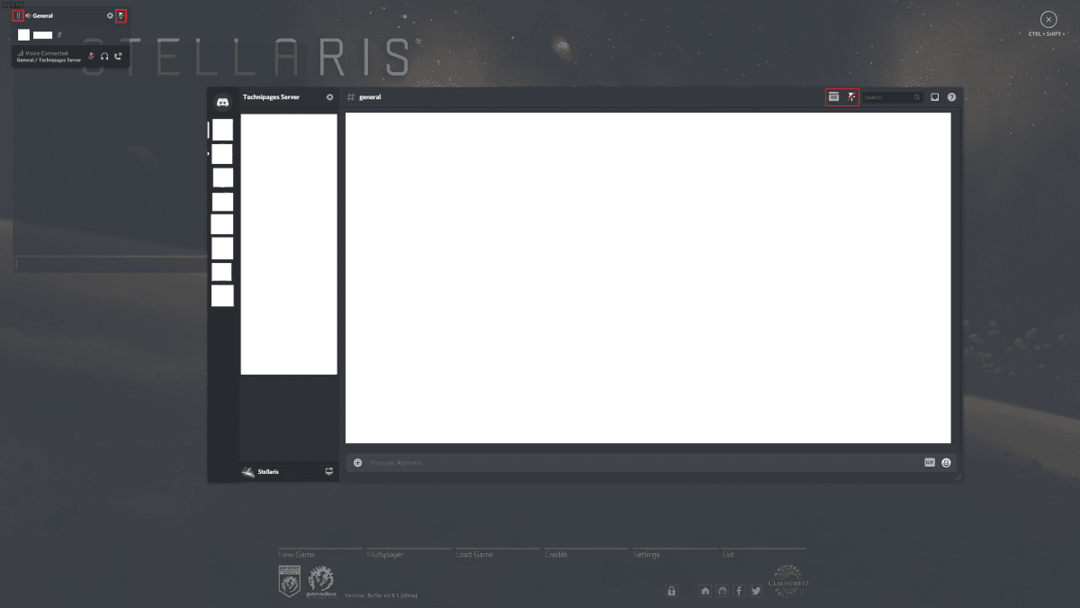Дисцорд нуди преклапање у игри које вам показује информације о томе ко говори на вашем гласовном каналу директно преко ваше видео игре. Ова врста информација може бити посебно корисна ако се играте са неким новим људима и још увек не препознајете њихове гласове, јер можете да конфигуришете преклапање да приказује њихово име када причају. Такође може бити корисно стримерима, који можда желе да избегну питања нових гледалаца о томе са ким играју и чији је глас.
Преклапање вам такође омогућава да видите скоро потпуно опремљен Дисцорд прозор ако користите конфигурисану пречицу. Одавде можете мењати гласовне канале или уносити текстуалне канале. Међутим, мали број функција, као што је отпремање датотека, не ради из преклапања.
Како да конфигуришете изглед преклапања
Да бисте конфигурисали преклапање, морате да уђете у подешавања Дисцорд-а тако што ћете кликнути на икону зупчаника у доњем левом углу апликације. Када уђете у подешавања, пређите на картицу „Преклапање“. Овде можете да конфигуришете изглед преклапања. „Омогући преклапање“ је општа поставка, ако је клизач искључен, преклапање ће бити потпуно онемогућено. „Тоггле оверлаи лоцк“ је пречица на тастатури за отварање целог приказа преклапања, ово је подразумевано „Схифт + `“.
Савет: Знак „`“ је квачица, то је кључ између таб, есцапе и 1 на већини тастатура.
„Величина аватара“ конфигурише величину аватара за људе на истом гласовном каналу као и ви. „Имена за приказ“ се могу користити за конфигурисање да ли и када се корисничка имена приказују поред аватара. „Прикажи кориснике“ се користи за конфигурисање да ли се аватари увек приказују или да ли се појављују само када одговарајући корисник говори.
„Обавештења о преклапању“ конфигуришу где се на екрану приказују било која Дисцорд обавештења. Ако не желите да примате никаква обавештења, кликните на круг са линијом кроз њега у средини. Ако обавештења о преклапању нису онемогућена, можете да конфигуришете да ли се поруке текстуалног ћаскања приказују као обавештења или не помоћу „Прикажи обавештења о текстуалном ћаскању“.
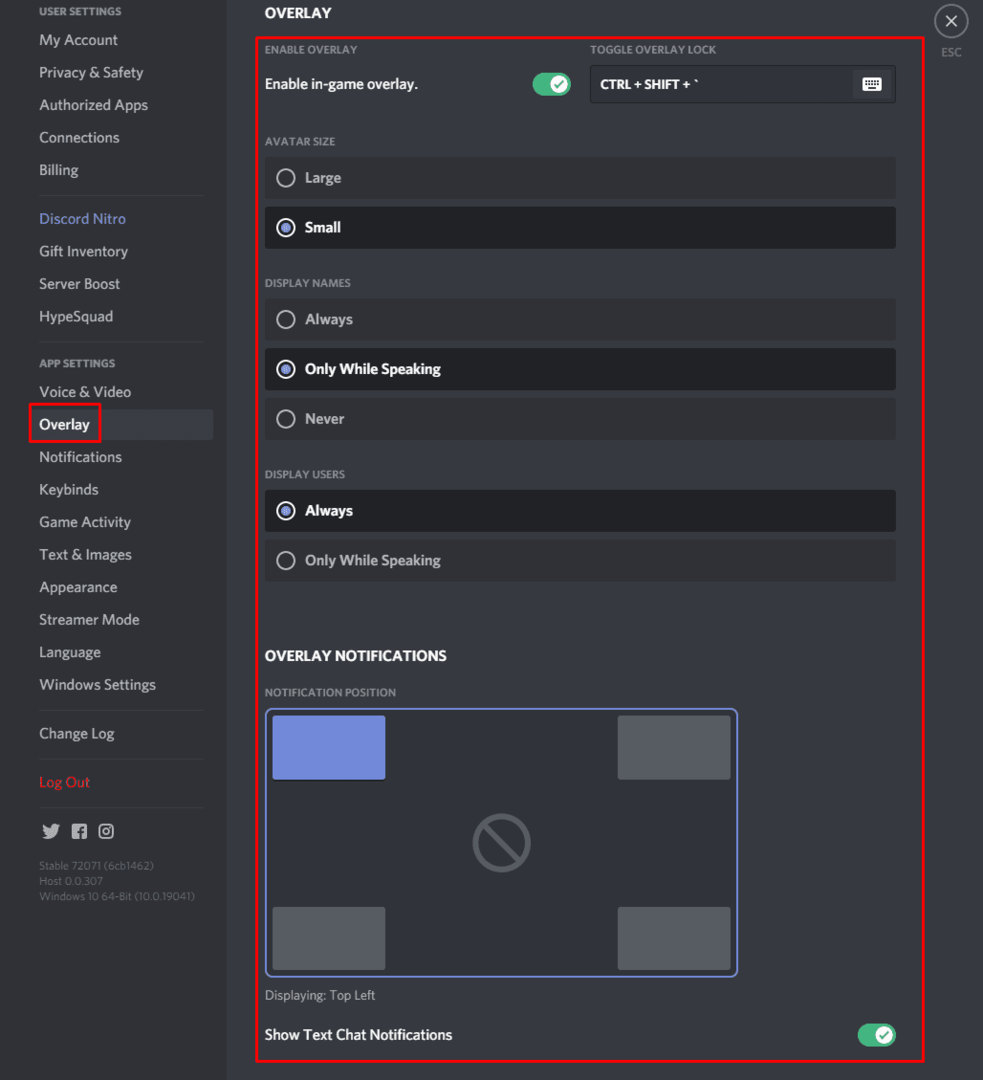
Како да конфигуришете које игре дозвољавају преклапање
Ако пређете на картицу „Активност игре“, можете видети листу игара које је Дисцорд открио да играте у неком тренутку. Овде можете да конфигуришете која од игара може да користи преклапање тако што ћете кликнути на икону преклапања на десној страни.
Напомена: Ова подешавања се примењују само ако је „Омогући преклапање“ омогућено у подешавањима „Преклапање“. Ако су „Обавештења о преклапању“ омогућена, можда ћете видети обавештење које ће вас подсетити да је Дисцорд прекривач доступан када отворите игре.
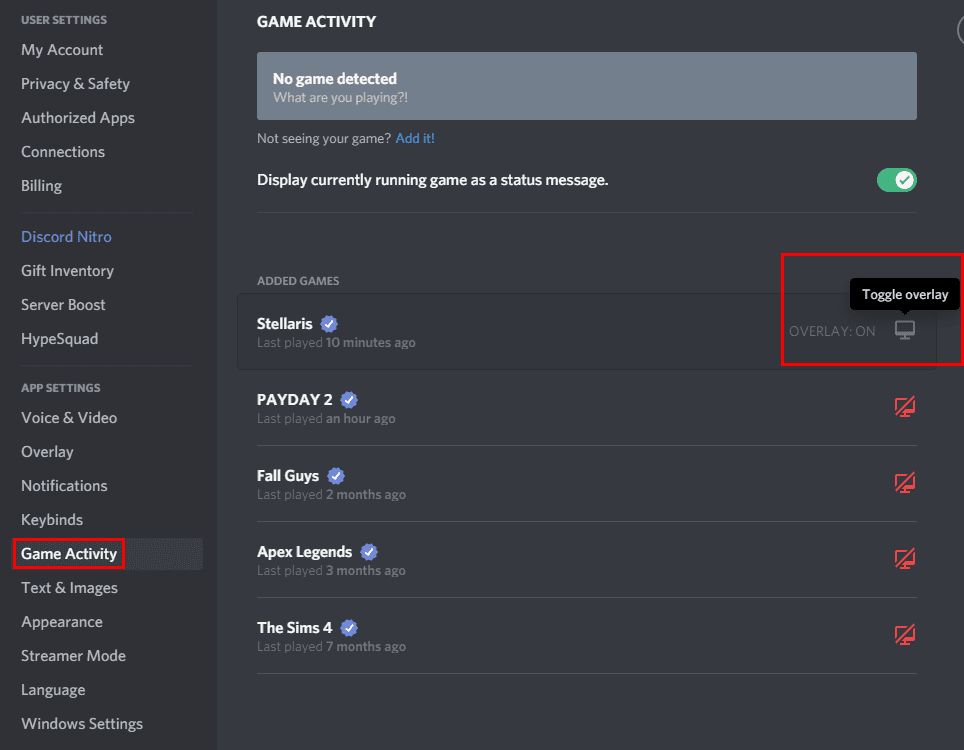
Како да конфигуришете преклапање у игри
Када је у игри са превише омогућеним, листа корисника на вашем гласовном каналу ће се приказати у горњем левом углу. Ако притиснете тастер „Тоггле оверлаи лоцк“, који је, као што је горе поменуто, подразумевано подешен на „Схифт + `“, отвориће се цео Дисцорд прозор.
Сада можете да промените позицију листе корисника у вашем тренутном гласовном каналу тако што ћете кликнути и превући је уз икону са осам тачака у горњем левом углу. Такође можете да сакријете иконе гласовних канала тако што ћете кликнути на икону за одвајање.
Ако кликнете на икону чиоде у главном прозору Дисцорд-а, он ће закачити ћаскање да се појави изнад ваше игре чак и када је преклапање затворено. Када је прозор за ћаскање закачен, друга икона ће се појавити поред иконе за откопчавање која вам омогућава да конфигуришите транспарентност прозора, тако да на крају потпуно не блокира део вашег екран.